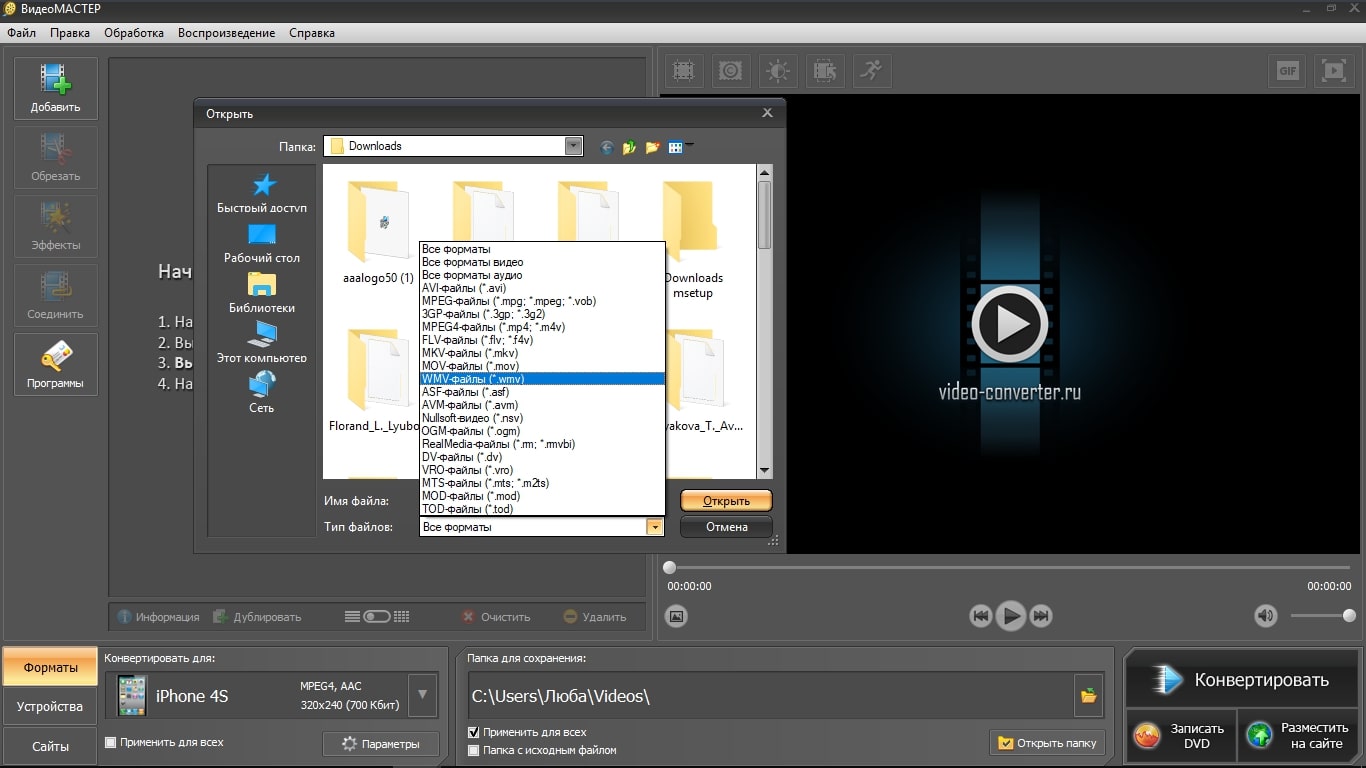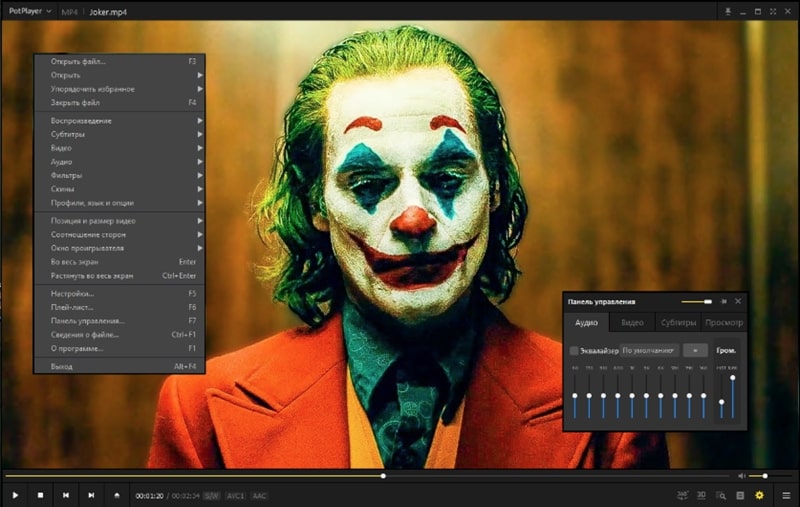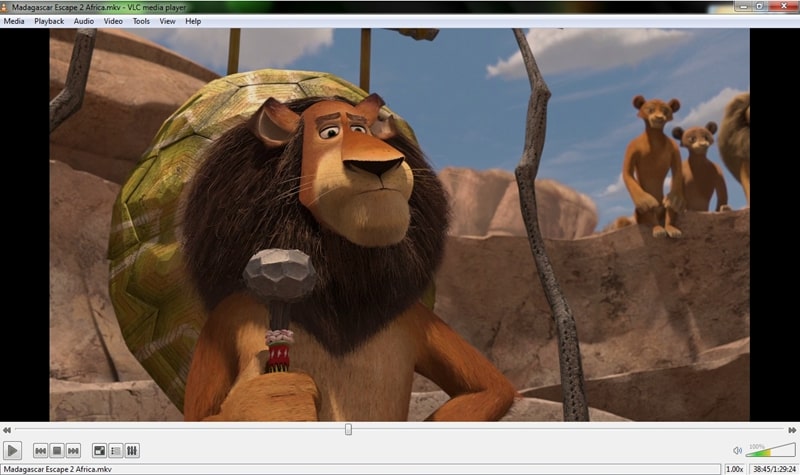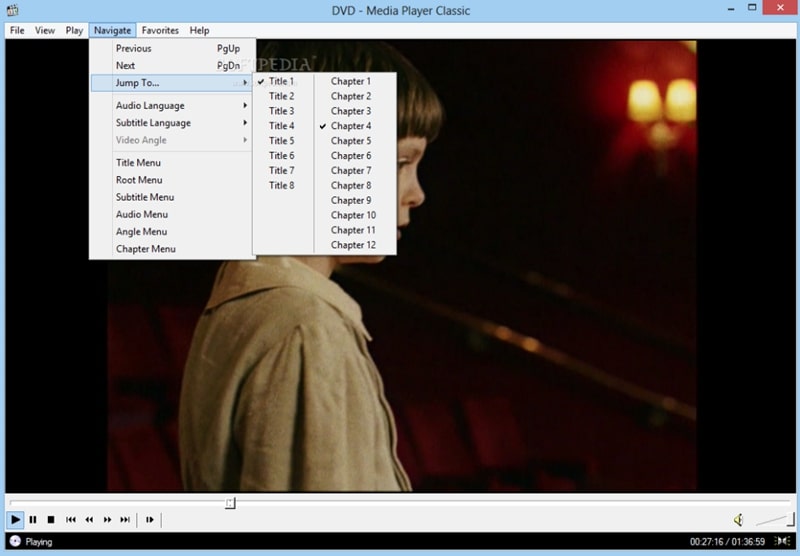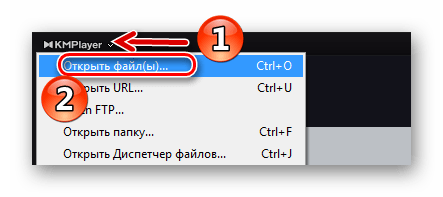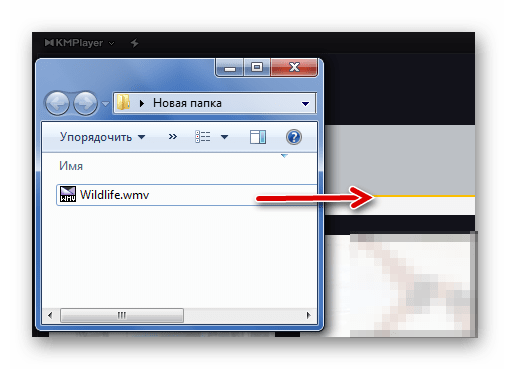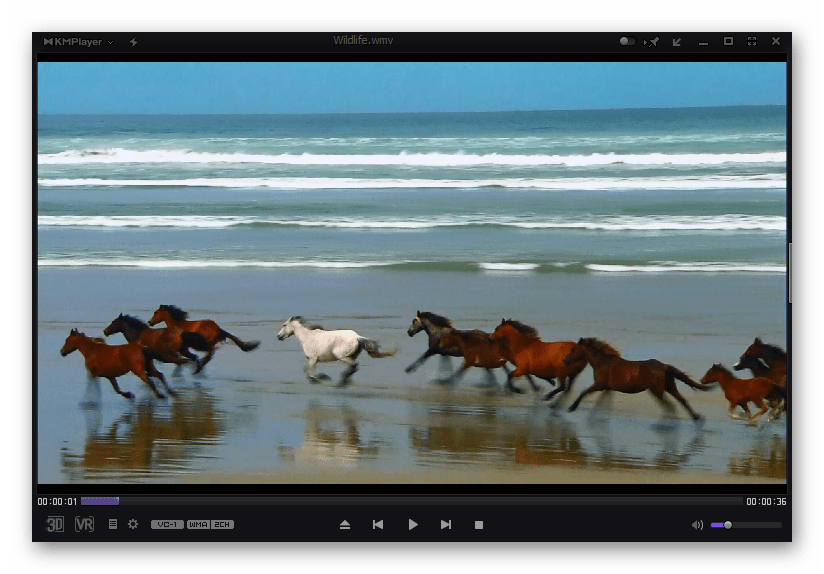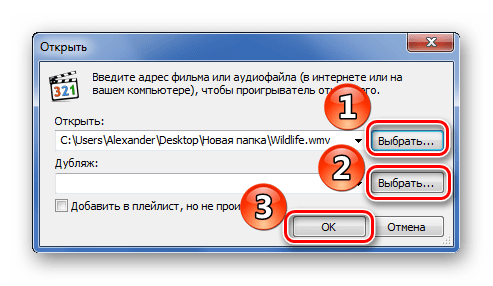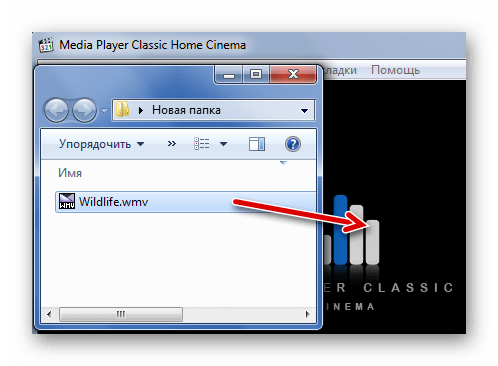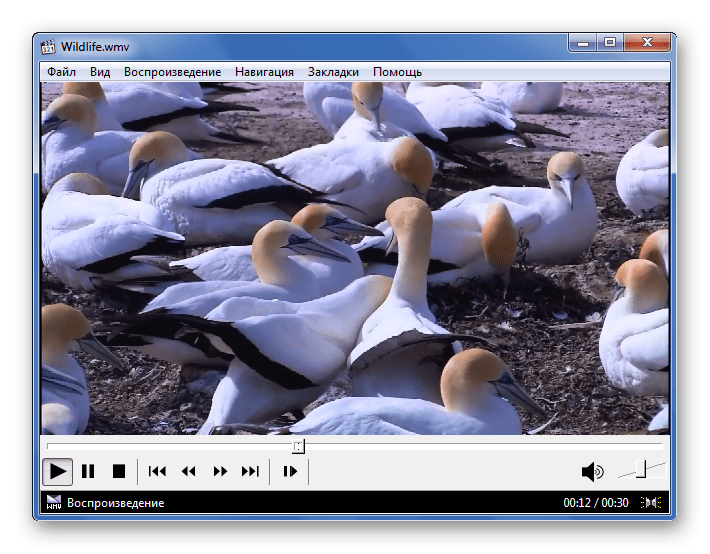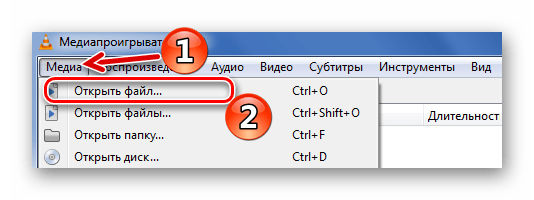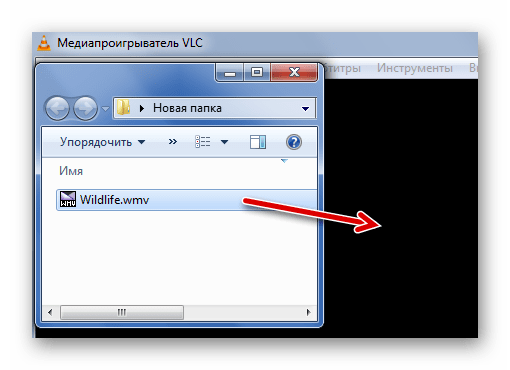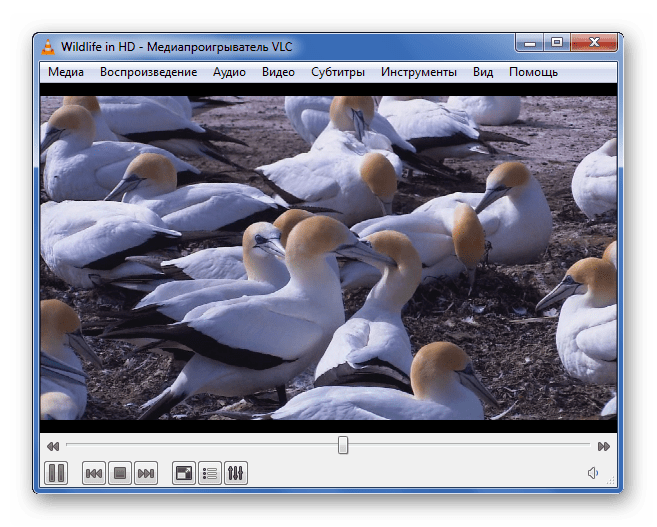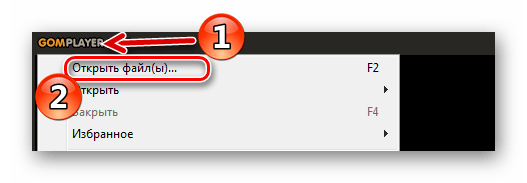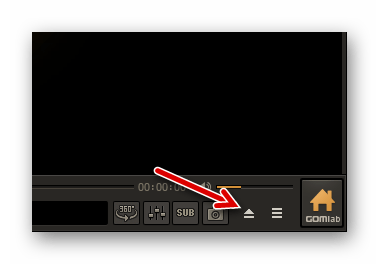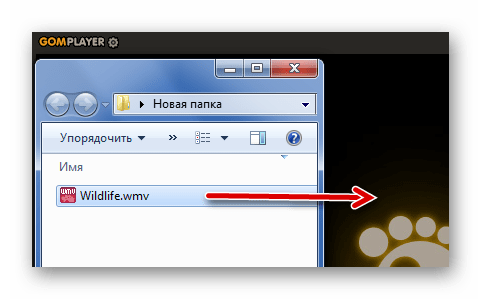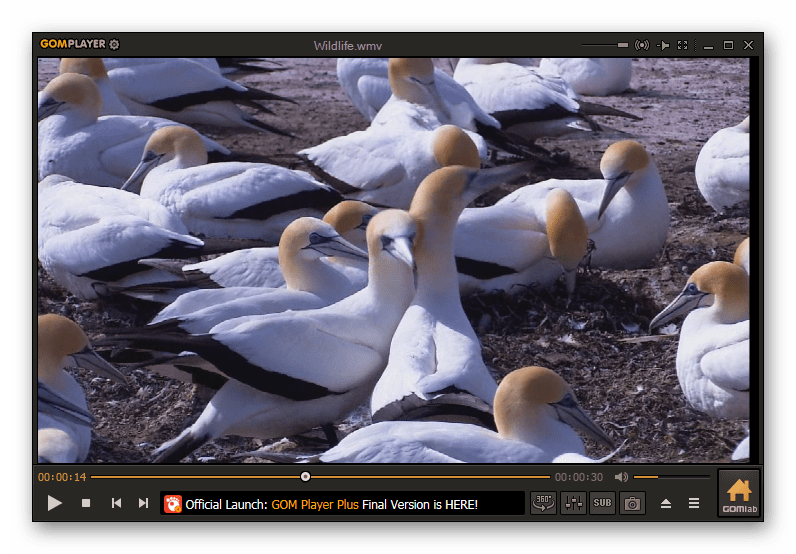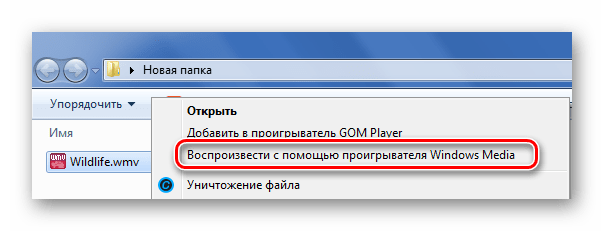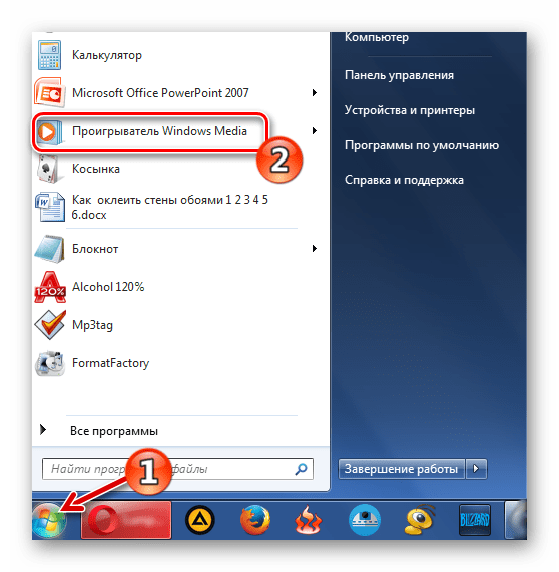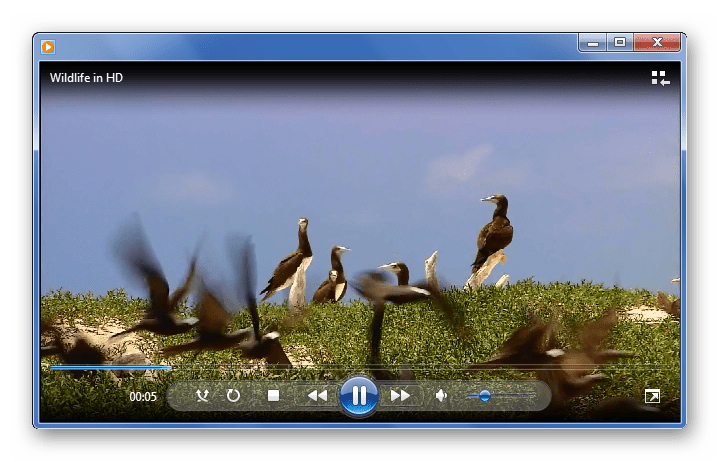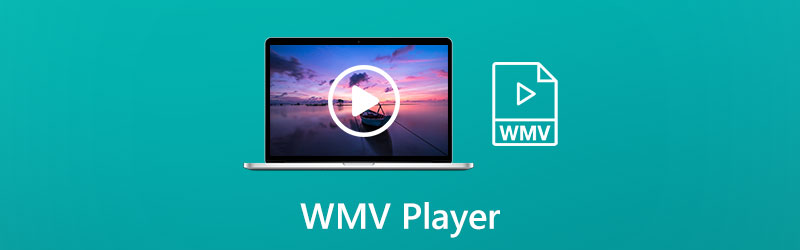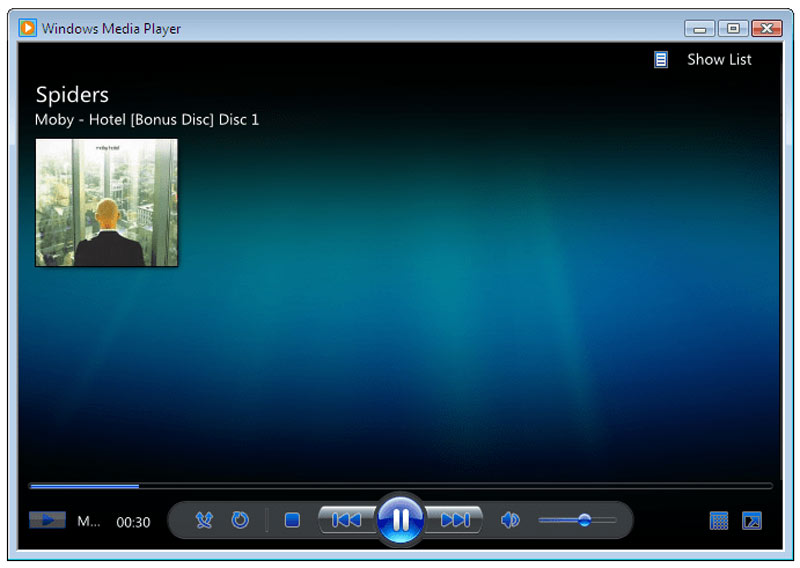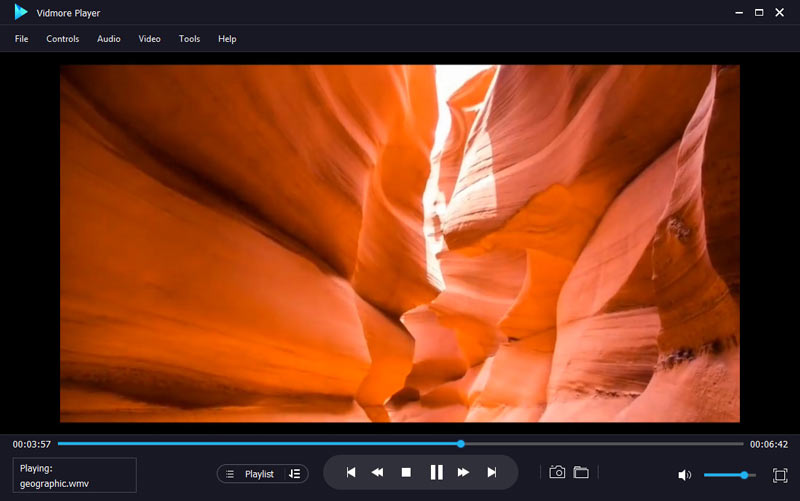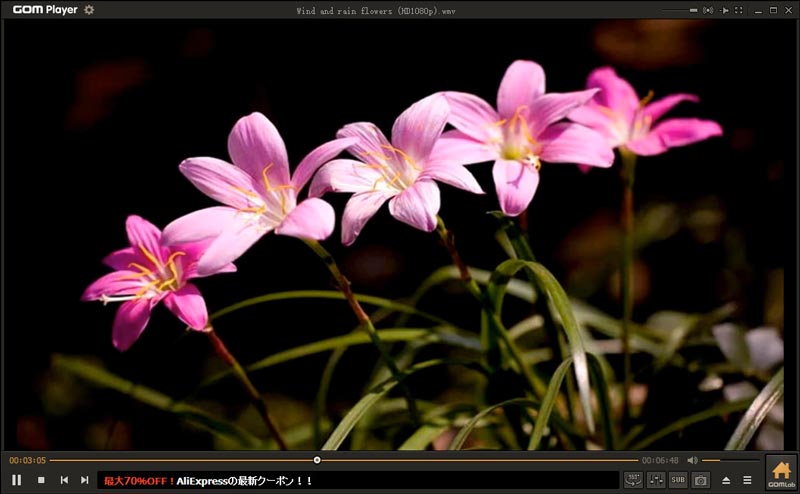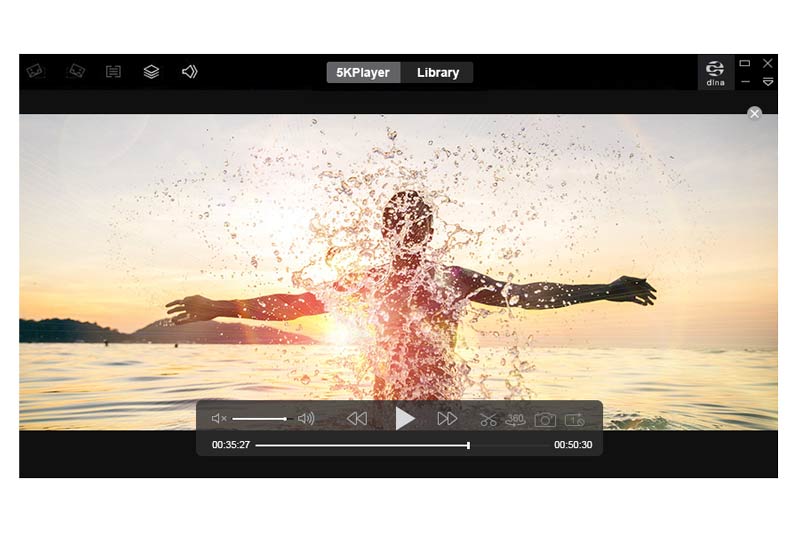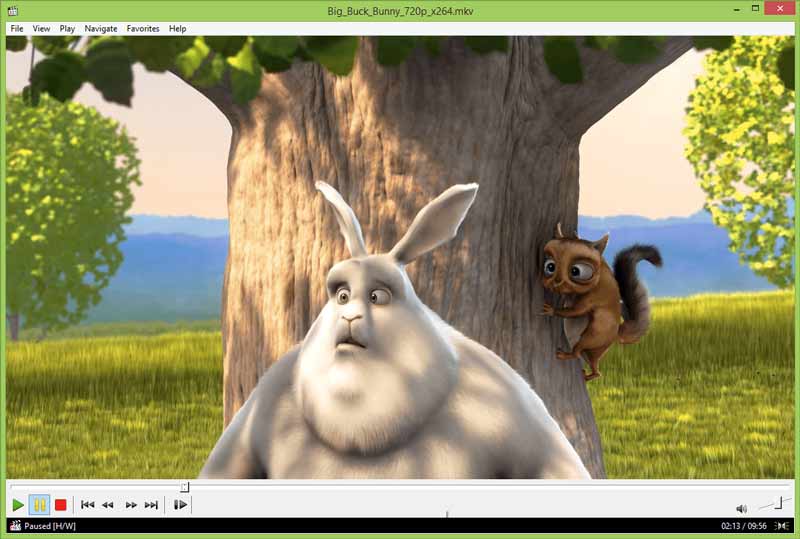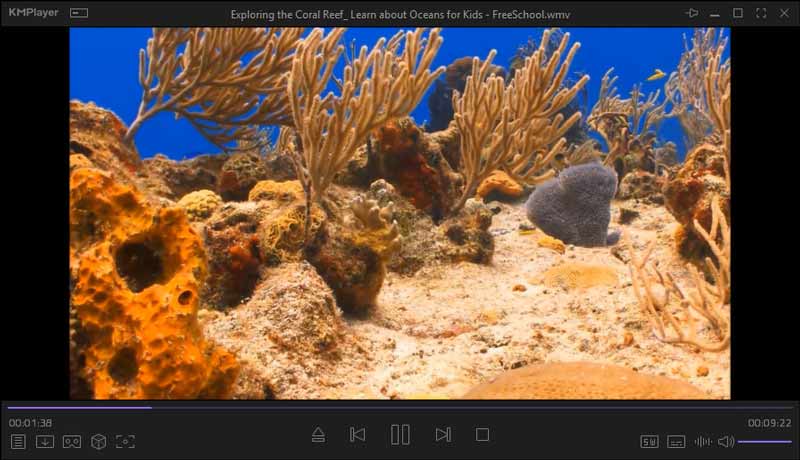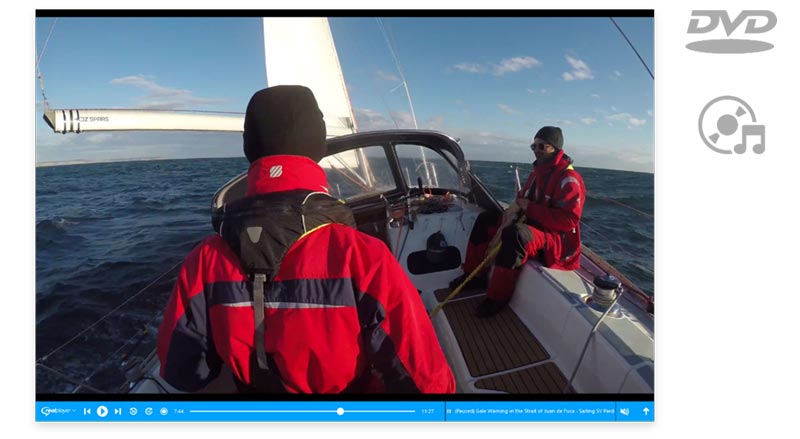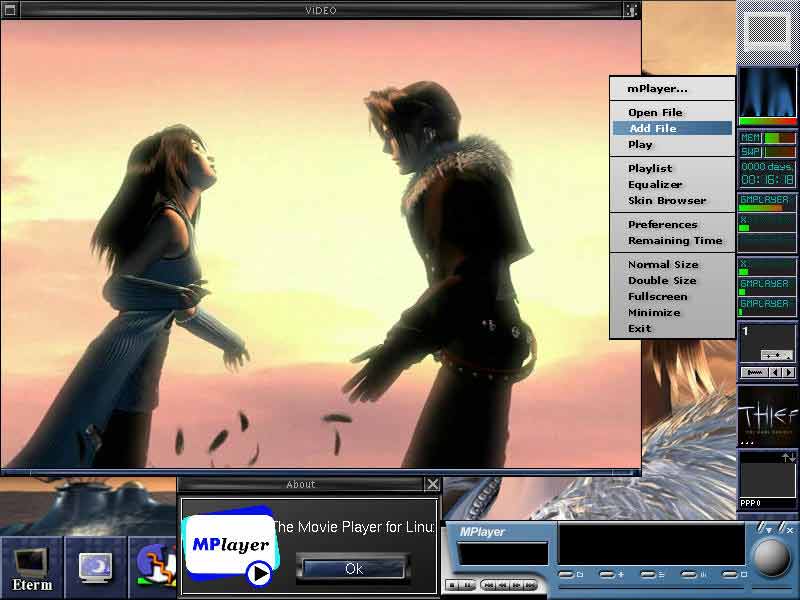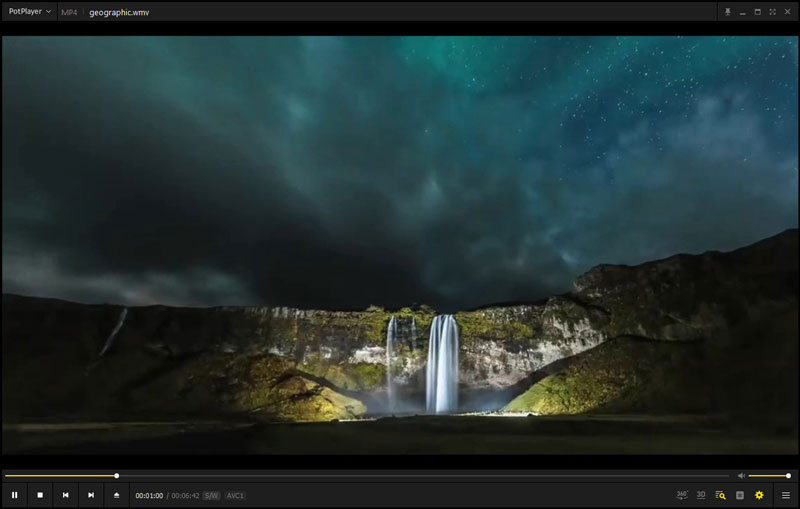Аббревиатура WMV расшифровывается как Windows Media Video. Подобное расширение можно увидеть у видеофайлов — для их просмотра потребуется проигрыватель, поддерживающий данный формат. При необходимости материал всегда можно конвертировать в любой нужный формат с помощью специального софта. Обсудим, чем открыть WMV и как выбрать оптимальный плеер для просмотра видео.
Альтернативный вариант WMV проигрывателя — ВидеоМАСТЕР
ВидеоМАСТЕР — это удобный и простой видеоконвертер. В число его возможностей входит и просмотр видеороликов. Вы сможете без проблем поменять формат видео или адаптировать файл для загрузки на YouTube и другой хостинг.
Просматривайте файлы с расширением wmv в ВидеоМАСТЕРе
Программа обладает интуитивно понятным интерфейсом, понятным даже новичкам в области компьютерных технологий. Функционал софта не ограничивается просмотром файлов и их конвертацией. Склеивайте клипы, обрезайте картинку, применяйте разные интересные эффекты и дополняйте видеоряд текстом и графикой. Скачайте ВидеоМАСТЕР и попробуйте свои силы в обработке видеоматериалов!
Скачайте программу ВидеоМАСТЕР прямо сейчас
Скачать бесплатно!
Отлично работает на Windows 11, 10, 8, 7 и XP
5 плееров для открытия WMV файла
Сегодня пользователям ПК доступно множество программ, позволяющих открыть WMV формат. Выбор по-настоящему велик, поэтому перед скачиванием и установкой софта лучше заранее узнать его сильные и слабые стороны. Приведем топ проигрывателей файлов WMV, дав им краткую характеристику.
Вариант 1. PotPlayer
PotPlayer — это мультимедийный проигрыватель, который проигрывает видео практически всех популярных форматов видео и аудио, включай и WMV. Особенно приятно, что плеер является полностью бесплатным.
Интерфейс PotPlayer
Плюсы:
Минусы:
Вариант 2. VLC
Кроссплатформенный бесплатный плеер VLC пользуется большой популярность у владельцев айфонов и телефонов на андроиде. Софт отлично совместим с Windows 10 и операционками для макинтошей. Особенность плеера в том, что может выступать в роли сервера при трансляции музыкальных дорожек или видеорядов по сети.
Интерфейс VLC
Плюсы:
Минусы:
Вариант 3. Media Player Classic
Проигрыватель MPC предназначен для операционной системы Виндовс. Около пятнадцати лет назад было приостановлено дальнейшее развитие официальной версии софта. Медиаплеер привычен «старой» школе пользователей, чья юность пришлась на начало двухтысячных годов. Софт функционален, прост и удобен — этим и объясняется тот факт, что проект не был забыт и пользуется популярность и в настоящее время.
Интерфейс Media Player Classic
Плюсы:
Минусы:
Вариант 4. ACG Player
ACG Player — удобный проигрыватель с дружественным и максимально простым интерфейсом. Он может устанавливаться на Windows 10 как плеер для открытия на компьютере видео по умолчанию, так и в качестве дополнительного софта для решения конкретных задач. Приложение является абсолютно бесплатным, что увеличивает его востребованность среди пользователей ПК и планшетов.
Интерфейс ACG Player
Плюсы:
Минусы:
Вариант 5. GOM Media Player
GOM — это прекрасный бесплатный медиапроигрыватель для тех пользователей, которые работают на операционной системе Виндовс. Его преимущество в том, что для проигрывания большинства видеофайлов не требуется установка каких-либо сторонних кодеков. Значит, плеер хорошо подходит даже для «чайников». В настоящий момент GOM Media Player доступен для пользователей на следующих языках: русский, английский, корейский, китайский и японский.
Интерфейс GOM Media Player
Плюсы:
Минусы:
Подводим итоги
Файлы с расширением WMV — это фильмы, клипы и другие видеоматериалы. Они без проблем откроются на вашем компьютере, если на ПК установлено необходимое приложение. Сегодня есть множество бесплатных и платных программных средств, позволяющих воспроизводить этот формат. Однако при необходимости вы всегда можете перевести видео в другой с помощью специального конвертера.
Попробуйте ВидеоМАСТЕР — он с лёгкостью конвертирует ваши материалы в любой современный формат. Если требуется подготовить видео для загрузки в социальную сеть или на видеохостинг, то этот процесс займет всего несколько минут. Только представьте, как существенно облегчается работа для видеоблогеров, ведущих семинаров и других специалистов такого типа.
Просматривайте видео любых форматов! Установите ВидеоМАСТЕР:
Скачать бесплатно!
Отлично работает на Windows 11, 10, 8, 7 и XP
Вам также может быть интересно
Содержание
- Способы воспроизведения видео в WMV-формате
- Способ 1: KMPlayer
- Способ 2: Media Player Classic
- Способ 3: VLC Media Player
- Способ 4: GOM Media Player
- Способ 5: Windows Media Player
- Вопросы и ответы
WMV (Windows Media Video) – один из форматов видеофайлов, разработанный Microsoft. Чтобы воспроизвести такое видео, необходим проигрыватель, который поддерживает указанный формат. Давайте разберёмся, чем же можно открыть файлы с расширением WMV.
Кодеки для WMV обычно устанавливаются вместе с Windows, поэтому такие файлы должны открываться многими плеерами. При выборе подходящей программы нужно руководствоваться удобством пользования и наличием дополнительных функций.
Способ 1: KMPlayer
Проигрыватель KMPlayer имеет встроенные кодеки и без проблем запускает WMV-файлы, правда, последнее время в нём слишком много рекламы.
Скачать KMPlayer бесплатно
Подробнее: Как заблокировать рекламу в KMPlayer
- Перейдите в меню (клик по названию плеера) и нажмите «Открыть файл(ы)» (Ctrl+O).
- В появившемся окне Проводника найдите и откройте нужный файл.
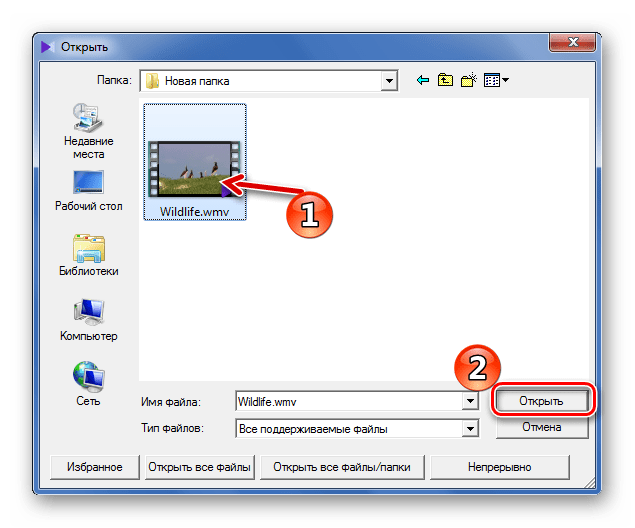
Или просто перетяните видео из папки в окно KMPlayer.
Собственно, так выглядит воспроизведение WMV в KMPlayer:
Способ 2: Media Player Classic
В Media Player Classic ничего не отвлекает при открытии нужных файлов.
Скачать Media Player Classic
- В Media Player Classic проще использовать быстрое открытие. Для этого нужно выбрать пункт с соответствующим названием в меню «Файл» (Ctrl+Q).
- Найдите и откройте видео WMV.
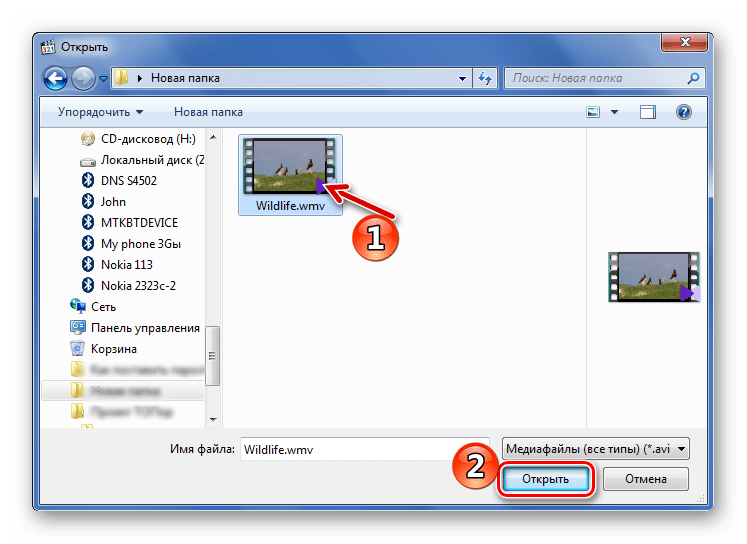
Стандартное открытие файлов также производится через «Файл» или с помощью клавиш Ctrl+O.
При этом появится окошко, куда нужно добавить сначала видео с жёсткого диска и файл дубляжа, если таковой имеется. Для воспроизведения нажмите «ОК».
Перетаскивание тут тоже сработает.
В любом случае всё прекрасно воспроизводится:
Способ 3: VLC Media Player
А вот проигрыватель VLC Media Player более сложен в обращении, хотя проблем с открытием не должно возникнуть.
Скачать VLC Media Player
- Разверните вкладку «Медиа» и нажмите «Открыть файлы» (Ctrl+O).
- В Проводнике отыщите WMV-файл, выделите его и откройте.
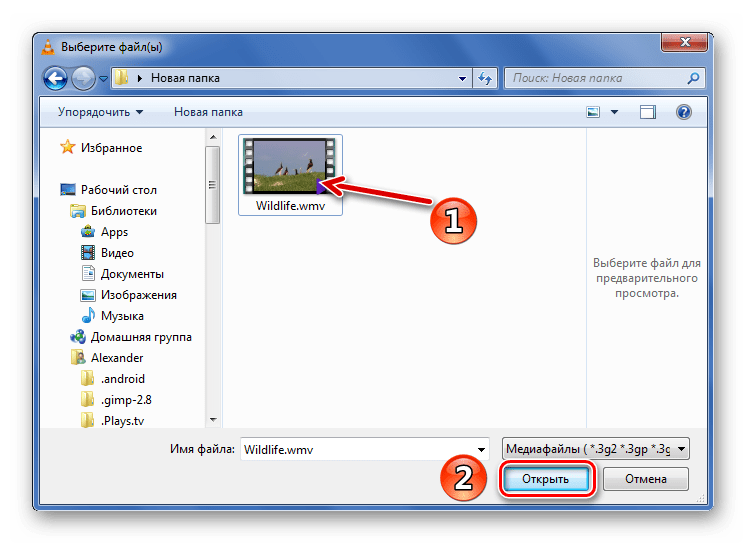
Перетаскивание тоже приемлемо.
Через несколько мгновений видео будет запущено.
Способ 4: GOM Media Player
Следующая программа, через которую можно открыть WMV-файлы, – это GOM Media Player.
Скачать GOM Media Player
- Кликните по названию плеера и выберите пункт «Открыть файлы». То же действие дублируется нажатием клавиши F2.
- Появится окно Проводника. В нём найдите и откройте WMV-файл.
Или нажмите значок в нижней панели плеера.
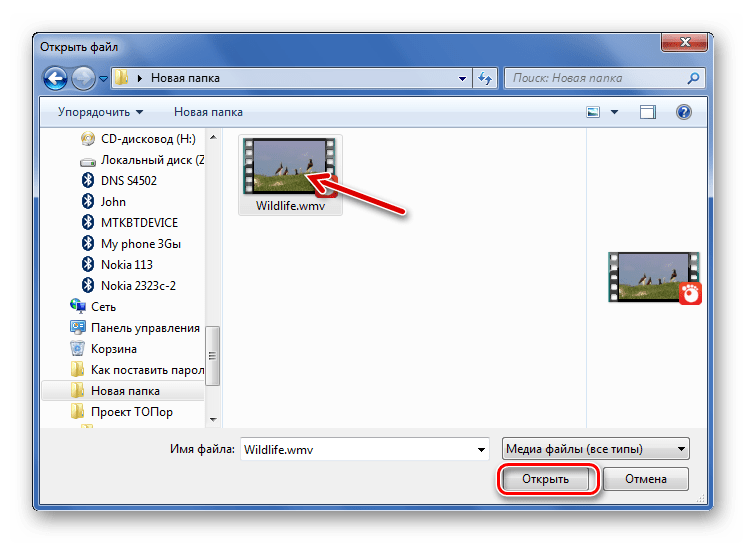
Также добавить видео в GOM Media Player можно обычным перетаскиванием.
Воспроизводится всё следующим образом:
Способ 5: Windows Media Player
Не меньшей популярностью среди подобных программ пользуется и Windows Media Player. Это одно из предустановленных приложений ОС Windows, поэтому в установке он обычно не нуждается.
Скачать Windows Media Player
Учитывая, что это стандартная программа, то проще всего открыть файл WMV через контекстное меню, выбрав воспроизведение через Windows Media.
Если так не получается, то можно пойти другим путём:
- Запустите Windows Media Player в меню «Пуск».
- Нажмите «Списки воспроизведения» и перетащите WMV-файл в указанную на рисунке область.
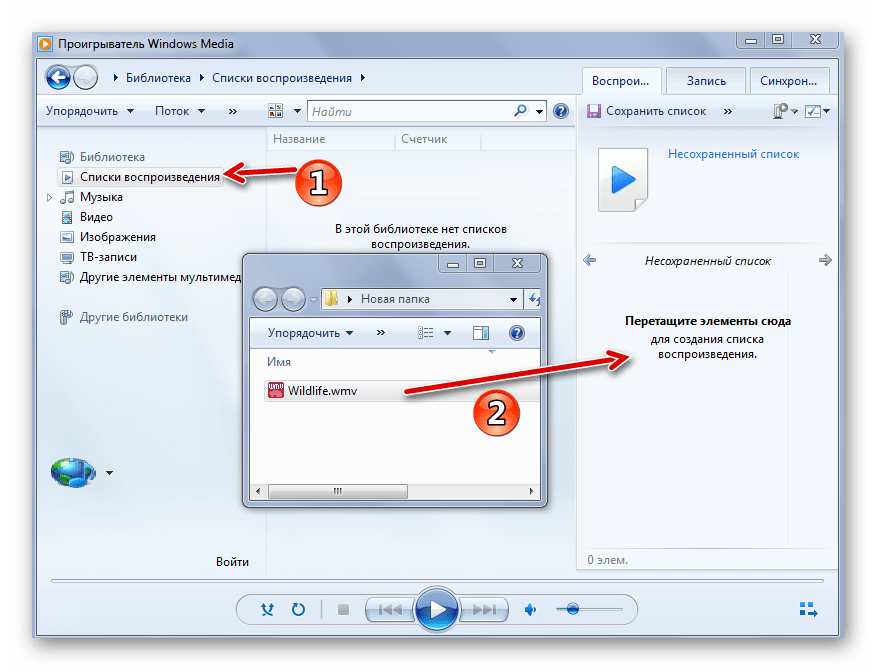
Или просто воспользуйтесь сочетанием клавиш Ctrl+O и откройте видео с помощью Проводника.
Воспроизведение видео сразу должно начаться, как и в случае запуска через контекстное меню.
Итак, все популярные проигрыватели прекрасно воспроизводят видео с расширением WMV. Выбор в основном зависит от того, чем Вам удобнее пользоваться.
WMV
Если вы не смогли открыть файл двойным нажатием на него, то вам следует скачать и установить одну из программ представленных ниже, либо назначить программой по-умолчанию, уже установленную (изменить ассоциации файлов).
Наиболее популярным программным обеспечением для даного формата является
программа ComboPlayer (для ОС Windows)
и программа Eltima Elmedia Player (для ОС Mac) — данные программы гарантированно открывают эти файлы.
Ниже вы найдете полный каталог программ, открывающих формат WMV для операционной системы Windows, Mac, Web, iOS, Linux.
Программы для открытия WMV файлов
Чем открыть WMV в Windows?
Mac
Web
iOS
Linux
Общее описание расширения
Формат файла WMV относится к расширениям из категории Видео форматы, его полное название — Windows Media Video File.
Файл .wmv хранит в себе видео, стандарт был основан популярным мультимедийным контейнером Microsoft Advanced Systems Format. При сжатии использовалась Windows Media компрессия.
Узнать подробнее что такое формат WMV
Что еще может вызывать проблемы с файлом?
Наиболее часто встречаемой проблемой, из-за которой пользователи не могут открыть этот файл, является неверно назначенная программа.
Чтобы исправить это в ОС Windows вам необходимо нажать правой кнопкой на файле, в контекстном меню навести мышь на пункт «Открыть с помощью»,
а выпадающем меню выбрать пункт «Выбрать программу…». В результате вы увидите список установленных программ на вашем компьютере,
и сможете выбрать подходящую. Рекомендуем также поставить галочку напротив пункта «Использовать это приложение для всех файлов WMV».
Другая проблема, с которой наши пользователи также встречаются довольно часто — файл WMV поврежден.
Такая ситуация может возникнуть в массе случаев. Например: файл был скачан не польностью в результате ошибки сервера,
файл был поврежден изначально и пр. Для устранения данной проблемы воспользуйтесь одной из рекомендаций:
- Попробуйте найти нужный файл в другом источнике в сети интернет. Возможно вам повезет найти более подходящую версию. Пример поиска в Google: «Файл filetype:WMV». Просто замените слово «файл» на нужное вам название;
- Попросите прислать вам исходный файл еще раз, возможно он был поврежден при передаче;
Знаете другие программы, которые могут открыть WMV? Не смогли разобраться как открыть файл? Пишите в комментариях — мы дополним статью и ответим на ваши вопросы.
WMV — это видеоформат Microsoft Windows Media, представленный в 1999 году. Как обязательный видеоформат для устройств Portable Media Center, WMV можно открыть на Xbox 360 и мобильном телефоне Windows с Проигрыватель Windows Media.
Есть ли другие WMV плеер программное обеспечение, которое может открывать видео WMV?
У нас есть прямое ДА для этого.
Опробовав 45 разных свободный Приложения для проигрывателя WMV на Окна а также Mac, и составили этот список из 10 лучших. Читайте дальше и найдите лучший из списка для себя.
- СОДЕРЖАНИЕ СТРАНИЦЫ:
- Часть 1. 10 лучших бесплатных видеоплееров WMV для Windows и Mac
- Часть 2. Часто задаваемые вопросы по WMV Player
Часть 1. 10 лучших бесплатных видеоплееров WMV для Windows и Mac
Проигрыватель Windows Media (Windows)
Проигрыватель Windows Media может быть официальным проигрывателем WMV от Microsoft. Он доступен для устройств на базе Windows, таких как компьютеры с Windows, телефоны Windows и т. Д. Помимо поддержки WMV, он также поддерживает воспроизведение других форматов, таких как H.264, AVCHD (MTS / M2TS), MP4, MOV, AAC, FLAC, ALAC. , 3GP и т. Д. Кроме того, он может воспроизводить DVD на компьютере с Windows.
Его функция синхронизации позволяет подключать, совместно использовать и синхронизировать медиафайлы с портативными портативными устройствами и игровыми консолями.
Есть только один нюанс: интерфейс Windows Media Player остается неизменным и старым.
Vidmore Player (Windows / Mac)
Видмор Игрок это простой в использовании медиаплеер. Он имеет широкий спектр поддержки видео и аудио форматов. Совместимый со всеми видеокодеками (WMV7, WMV8, WMV9, VC-1) WMV, он плавно воспроизводит файлы WMV на компьютере. Кроме того, он также может воспроизводить MP4, MOV, MKV, AVI, WebM, MP3, WMA, WAV и т. Д., Поддерживаются даже видео 4K. Чтобы управлять воспроизведением файлов WMV, вы можете создать список воспроизведения для быстрой навигации по видео.
Дополнительным бонусом этого видеоплеера WMV является то, что вы можете обновить его для воспроизведения фильмов Blu-ray и DVD из любого региона на Mac и ПК.
VLC Media Player (Windows / Mac / Linux / Android / iOS)
VLC Media Player — это медиаплеер с открытым исходным кодом, который может воспроизводить почти все медиафайлы, включая WMV, MP4, MOV и т. Д. Это приложение разработано как проигрыватель для воспроизведения видео, аудио, DVD и Blu-ray. Одним из его основных моментов является то, что VLC Media Player работает на всей платформе, и вы можете воспроизводить видео WMV на Windows, Mac, iOS и телефоне Android.
Есть и другие функции, которые вы можете извлечь из VLC: запись видео WMV, преобразование видео WMV и копирование фильма DVD для сохранения как видео WMV.
GOM Media Player (Windows, Mac, iOS, Android)
GOM Media Player — это бесплатный медиаплеер, который поддерживает различные форматы, такие как WMV, AVI, MP4, MKV, FLV, MOV и т. Д. В отличие от других проигрывателей WMV, это программное обеспечение проигрывателя файлов WMV может автоматически искать и синхронизировать субтитры для воспроизводимого фильма. из его библиотеки субтитров. Кроме того, он может воспроизводить видео в формате 360 градусов, которыми вы владеете. Другими словами, вы можете воспроизводить видео в формате WMV на 360 ° с помощью устройства VR.
Для пользователей Windows это программное обеспечение также позволяет находить кодеки для воспроизведения поврежденных файлов.
5KPlayer (Windows, Mac)
5KPlayer — это смесь бесплатного видеоплеера UHD, музыкального проигрывателя и онлайн-загрузчика. С помощью этого бесплатного проигрывателя WMV вы можете воспроизводить видео 4K / 1080p и 360 °. Как и VLC, он также поддерживает воспроизведение DVD и IPTV. Еще одна особенность этого бесплатного видеоплеера WMV заключается в том, что он может передавать потоковое видео и аудио по беспроводной сети через AirPlay и DLNA.
Также стоит отметить, что процесс установки этого бесплатного программного обеспечения очень медленный, и вам следует подождать терпеливо, а его интерфейс может сбивать с толку новичков.
Media Player Classic (Windows)
Media Player Classic, также называемый Media Player Classic — Home Cinema (MPC-HC), представляет собой бесплатный медиаплеер MWV для Windows. Как и другие проигрыватели, перечисленные на этой странице, он поддерживает все распространенные видео и аудио файлы. Этот бесплатный плеер, основанный на оригинальном проекте Guliverkli, содержит множество дополнительных функций и исправлений ошибок. Этот инструмент также добавляет функцию на настраиваемые панели инструментов.
Одна функция воспроизведения, которой нет в других проигрывателях WMV, заключается в том, что она поддерживает запись и воспроизведение телепрограмм, если вы подключите поддерживаемую карту ТВ-тюнера.
Вы должны знать, что производство MPC-HC было прекращено в 2017 году.
KMPlayer (Windows, Mac, iOS, Android)
KM Player — бесплатный видеоплеер в формате HD. Он поддерживает видео WMV в формате H.264 / MPEG-4 AVC. Как и большинство видеоплееров WMV, он поддерживает настройки воспроизведения субтитров, скорость воспроизведения и т. Д. Кроме того, его эквалайзер позволяет легко наслаждаться богатым звуком. Во время воспроизведения медиафайла он позволяет пользователям записывать видео, аудио и делать снимки экрана.
Кроме того, KMPlayer позволяет выбирать части видео в качестве избранных, выполнять различные повторы AB, переназначать клавиши, элементы управления наложенным экраном и т. Д.
Мы должны отметить, что формат 3D был прекращен в марте 2015 года из KMPlayer.
RealPlayer (Windows)
Реальный игрок, ранее RealAudio Player, RealOne Player и RealPlayer G2, представляет собой бесплатное кроссплатформенное приложение медиаплеера WMV. Поддерживая самые популярные форматы, он может воспроизводить видео WMV в Windows, Mac, Linux, Unix и т. Д. Это старый медиаплеер, датируемый 1995 годом, и теперь он разработал множество новых функций, таких как загрузчик видео, веб-браузер, визуализации, эквалайзер , Копирование CD, медиаконвертер и т. Д.
Однако некоторые пользователи Windows 10 сообщают об ошибке установки. Этот проигрыватель WMV может быть нестабильным на компьютере с Windows 10.
MPlayer (Windows / Mac / Linux / Android)
MPlayer — это медиаплеер с открытым исходным кодом, который работает во многих системах. Помимо обычного воспроизведения видео и аудио для форматов WMVASF / WMA, AVI, MPEG / VOB, QT / MOV / MP4, вы также можете использовать этот бесплатный проигрыватель WMV для просмотра CD, SVCD и DVD. Еще одна замечательная особенность MPlayer — это широкий спектр поддерживаемых драйверов вывода, таких как X11, Xv, DGA, OpenGL, SVGAlib, fbdev, AAlib, DirectFB и т. Д.
Дата последнего обновления этого WMV-плеера была 18 апреля 2019 г., а бесплатное программное обеспечение не предлагает сервисной поддержки.
PotPlayer (Windows)
PotPlayer — это бесплатный проигрыватель WMV с улучшенным H / W-ускорением с помощью DXVA, CUDA, QuickSync. Помимо воспроизведения 2D-видео, он также поддерживает 3D-воспроизведение с помощью 3D-телевизора или ПК. Во время воспроизведения фильмов WMV это бесплатное программное обеспечение предлагает различные настройки для оптимизации воспроизведения с помощью субтитров, видеоэффектов, звука, фильтров, соотношения сторон экрана, кадра и т. Д.
Хотя это бесплатный видеоплеер, он дает вам больше контроля над воспроизведением WMV за счет его настройки.
Часть 2. Часто задаваемые вопросы по WMV Player
Можно ли загрузить проигрыватель Windows Media на Mac?
Да, ты можешь. Пользователи Mac могут загрузить Windows Media Player версии 9 на Mac. Однако Microsoft отменила разработку версии для Mac, начиная с Windows Media Player 9.
Можете ли вы воспроизводить файлы WMV на Mac?
Да, помимо загрузки проигрывателя WMV на Mac, указанного на этой странице, есть еще 2 метода воспроизведения файлов WMV на Mac. 1. Вы можете загрузить компоненты Windows Media для QuickTime для воспроизведения файлов Windows Media. 2. Преобразование WMV в поддерживаемый QuickTime MP4 или MOV.
Может ли WMV воспроизводиться на Android?
Нет. Формат WMV изначально не поддерживается на большинстве устройств Android. Если вы хотите воспроизводить файлы WMV на телефоне Android, вам необходимо установить APK-файл проигрывателя WMV на Android. Или конвертируйте WMV в видеоформаты, изначально поддерживаемые Android, такие как MP4, 3GP и т. Д., С помощью видео конвертер.
Вывод
WMV — широко распространенный формат в проигрывателе Windows Media, и его можно открыть в проигрывателе Windows Media. По той или иной причине Windows Media Player — не лучшее решение для воспроизведения видео WMV и других фильмов на ПК и Mac. На этой странице собраны лучшие 10 проигрывателей WMV для Windows и Mac. Вы можете ознакомиться с их обзором и подобрать лучший по своему усмотрению.
Оставьте свой рекомендованный WMV плеер, если у вас есть хорошее предложение.
WMV-формат является одним из самых популярных видеоформатов, используемых на операционной системе Windows. Однако, многие пользователи сталкиваются с проблемой, когда пытаются открыть файл WMV и получают сообщение об ошибке. В этой статье мы предоставим все необходимое руководство для открытия файлов WMV на Windows.
Первый шаг в открытии файла WMV — проверить наличие соответствующего приложения на вашем компьютере. Обычно, на Windows предустановлено несколько программ, способных открывать файлы WMV, включая Windows Media Player и VLC Media Player. Если программа не установлена, вы можете скачать и установить ее с официального сайта разработчика.
Если у вас уже установлено подходящее приложение для открытия файлов WMV, но вы все равно не можете открыть файл, возможно, проблема связана с отсутствием кодеков. Кодеки — это программы, которые позволяют вашему компьютеру правильно интерпретировать данные в файле WMV. Чтобы исправить эту проблему, вам нужно скачать и установить недостающие кодеки с официального сайта разработчика кодека.
В случае, если вы все еще не можете открыть файл WMV на Windows, возможно, файл поврежден. Попробуйте скопировать файл на другой компьютер или используйте специальное программное обеспечение для восстановления поврежденных файлов. Если ничего из вышеперечисленного не помогло, обратитесь за помощью к специалисту или на форумы сообщества пользователей Windows, чтобы найти решение вашей проблемы.
Содержание
- Что такой файл WMV и как его открыть
- Работа с файлами WMV в Windows Media Player
- Использование альтернативных медиаплееров для файлов WMV
- Конвертация файлов WMV в другие форматы
Что такой файл WMV и как его открыть
Для открытия файла WMV на Windows можно использовать различные программы, включая:
- Windows Media Player – это стандартный медиаплеер, встроенный в операционную систему Windows. Он поддерживает формат WMV и позволяет воспроизвести файлы без необходимости установки дополнительных программ.
- VLC Media Player – свободно распространяемый медиаплеер, который также поддерживает формат WMV. Он имеет расширенные функции и может справиться с другими форматами видео, аудио и изображений.
- GOM Player – еще один популярный медиаплеер, который поддерживает формат WMV. Он обладает удобным интерфейсом и широким спектром функций.
Если вы не хотите устанавливать программы на компьютер, вы также можете воспользоваться онлайн-сервисами для просмотра файлов WMV. Один из таких сервисов – онлайн-версия Windows Media Player, которая позволяет загружать и воспроизводить файлы без дополнительной установки.
В целом, открытие файла WMV на Windows – это простая задача, которую можно выполнить с помощью различных программ или онлайн-сервисов. Выберите подходящий вариант в зависимости от ваших предпочтений и потребностей.
Чтобы открыть файл WMV с помощью Windows Media Player, просто дважды щелкните на файле. Плеер автоматически запустится и начнет воспроизведение видеофайла.
Windows Media Player также предоставляет удобные возможности для управления воспроизведением файлов WMV. Например, вы можете использовать клавиши управления на клавиатуре или панель инструментов плеера для перехода к определенному моменту видео, паузы, перемотки назад или вперед, изменения громкости и других действий.
Кроме воспроизведения, Windows Media Player позволяет также осуществлять конвертацию файлов WMV в различные форматы, создание плейлистов, управление медиабиблиотекой и запись видео на диск.
Для работы с файлами WMV в Windows Media Player обычно требуется установка дополнительных кодеков, которые обеспечивают правильное воспроизведение видеофайлов данного формата. Кодеки можно найти в Интернете и установить на компьютер.
Важно отметить, что Windows Media Player может не поддерживать некоторые функции или возможности в зависимости от версии программы и используемой операционной системы. Убедитесь, что у вас установлена последняя версия Windows Media Player, чтобы использовать все имеющиеся функции для работы с файлами WMV.
Если вы столкнулись с проблемой открытия файла WMV на компьютере с операционной системой Windows, есть несколько альтернативных медиаплееров, которые могут помочь вам воспроизвести этот формат файла. Вот несколько популярных программ, которые вы можете попробовать:
- VLC Media Player: Этот бесплатный медиаплеер поддерживает широкий спектр форматов, включая WMV. Вы можете скачать его с официального сайта и установить на свой компьютер. Он имеет простой и интуитивно понятный интерфейс, что делает его идеальным выбором для пользователей всех уровней.
- KMPlayer: Эта программа также является отличным выбором для воспроизведения файлов WMV. Она является бесплатной и поддерживает множество различных форматов, включая видео в высоком разрешении (HD). Этот медиаплеер имеет гибкий пользовательский интерфейс и множество настроек проигрывания.
- GOM Player: Если вы ищете медиаплеер с простым интерфейсом и отличным качеством воспроизведения, вам стоит обратить внимание на GOM Player. Эта программа также бесплатна и поддерживает большое количество форматов, включая WMV. Она также обладает функцией автоматического поиска и загрузки недостающих кодеков, что облегчает процесс воспроизведения файлов.
Это только несколько примеров альтернативных медиаплееров, доступных для воспроизведения файлов WMV на компьютере с операционной системой Windows. Вы можете попробовать разные программы и выбрать ту, которая лучше всего соответствует вашим потребностям и предпочтениям.
Конвертация файлов WMV в другие форматы
Если у вас есть файл формата WMV и вы хотите просмотреть его на устройстве или программе, которая не поддерживает этот формат, вам потребуется конвертировать его в другой формат.
У вас есть несколько вариантов для конвертации файлов WMV:
| Метод | Описание |
|---|---|
| Использование онлайн-конвертера | Существует множество онлайн-сервисов, которые позволяют конвертировать файлы WMV в другие форматы. Вам нужно загрузить ваш файл на сайт, выбрать желаемый формат и запустить процесс конвертации. После завершения конвертации вы сможете скачать файл в новом формате. |
| Использование программы для конвертации | Существует множество программ, которые позволяют конвертировать файлы WMV. Эти программы обычно предоставляют более широкий выбор форматов для конвертации и имеют больше функций по настройке видео и аудио параметров. Вы можете скачать и установить программу на свой компьютер, выбрать файл WMV и выбрать желаемый формат для конвертации. |
| Использование Windows Media Player | Если у вас установлен Windows Media Player на вашем компьютере, вы можете использовать его для конвертации файлов WMV. Откройте Windows Media Player, выберите файл WMV, затем выберите «Сохранить как» и выберите желаемый формат для конвертации. |
При выборе метода конвертации файлов WMV в другие форматы учтите требования вашего устройства или программы, на которой вы хотите просмотреть файл. Некоторые устройства или программы могут поддерживать только определенные форматы, поэтому вам может потребоваться выбрать подходящий формат для конвертации.
Независимо от выбранного метода, проведите тестирование конвертированного файла перед его использованием, чтобы убедиться, что он работает и отображается корректно на вашем устройстве или программе.